Mediante archivos "Excel" de microsoft, con un formato y distribución fijas.
Se adjuntan las 3 plantillas en formato xls ( microsoft office 95 o equivalente, se recomienda no cambiar de formato a xlsx o compatibles).
Cada plantilla indica para qué tipo de importación es, siendo si se desean importar diversos elementos el orden natural categorías, luego productos y en caso sea requerido combinaciones.
Nota: Si ya tenemos productos insertados en nuestra tienda, se recomienda hacer una copia de seguridad antes de lanzar el importador. Podemos ver como hacerla en la gestión de inventario.
Nota: ¿Cómo guardo el fichero en formato csv?
La zona de importación está en el back office (administración o accesoweb) de nuestro prestashop, en la pestaña de "parámetros avanzados -> Importar CSV".

Se deben subir ficheros seleccionando el tipo en "¿Qué tipo de entidad desea importar? " y subir el fichero en formato csv con separador de filas punto y coma ( ; ) y separador de valor múltiple coma ( , )
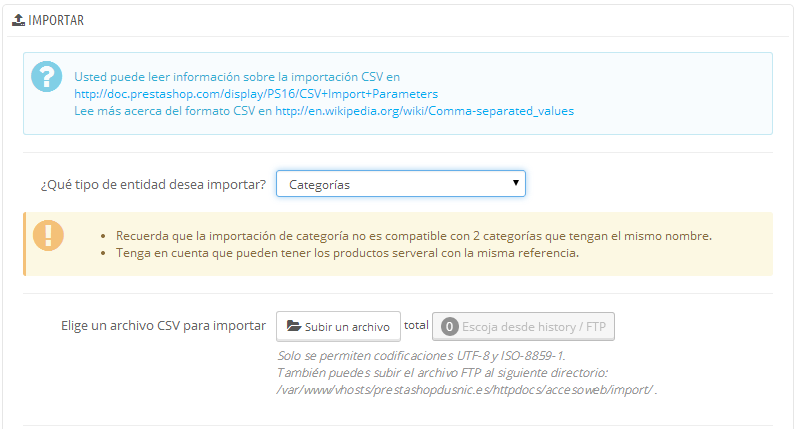
Si se va a trabajar siempre con importadores y no se van a introducir de forma manual se aconseja utilizar el campo ID (debe ser único y consecutivo) y marcar la casilla de "Forzar todos los números ID " para que se utilice esa ID. En el caso de trabajar con combinaciones de productos es necesario trabajar con ID, ya que debe indicarse la ID del producto en la combinación.
Si se piensan usar acentos en el importador, se deberá marcar la opción de archivo ISO 8859-1 codificado para que use la codificación correcta.
Existen campos obligatorios en los ficheros excel, otros que admiten sólo diversos formatos y otros opcionales. Deben cumplirse las columnas obligatorias y los formatos admitidos, así como cuadrar perfectamente las columnas. En caso de que no estén las columnas alineadas el importador fallará por completo.
Ningún valor tiene que tener en su contenido un punto y coma ( ; ) ya que se entenderá como separador y descuadrará las columnas.
Para que no tenga ningún problema a la hora de rellenar la plantilla, es importante que lea la parte superior de este capítulo del manual.
La plantilla dispone de diversos campos a tener en cuenta lo siguiente:
Si se debe introducir ID (se aconseja) debe ser única y consecutiva.
El nombre es obligatorio. No se puede utilizar el caracter ( / ) ya que creará una estructura de padre e hijo.
Para vincular la categoría como hija de otra categoría el nombre de la categoría padre debe estar escrito idéntico que como es, incluyendo mayúsculas y minúsculas.
La categoría raíz es la categoría principal, se aconseja no cambiar la existente, por lo que en general siempre será de valor 0 esta columna.
Descrición no debe llevar carácteres extraños, ni por supuesto algún punto y coma ( ; )
Meta título es el título para google.
Meta palabras clave son palabras clave para google, no son utilizadas actualmente.
Meta descripción es la descripción para google, no es muy relevante.
Enlace reescrito es por si queremos una url concreta para la sección. Sino se generará automáticamente con el número de seccion y el nombre. Ejemplo: 12-perfumes
Enlace de la imágen, si se suben las imágenes al servidor por ftp hay que indicar la dirección correcta y completa. Ejemplo: http://www.prestashop.dusnic.es/img/imagenes_csv/perfumes-moda.jpg
ID / nombre de la tienda si no está activa la opción multitienda dejar vacío.
Para que no tenga ningún problema a la hora de rellenar la plantilla, es importante que lea la parte superior de este capítulo del manual.
La plantilla dispone de diversos campos a tener en cuenta lo siguiente:
Si se debe introducir ID (se aconseja) debe ser única y consecutiva. Es importante que antes de insertar un número para empezar, revise en "CATÁLOGO > Productos" por qué ID van los productos de la tienda.
Si el producto va a estar activo o no (0/1) (0 = No, 1 = Si)
El nombre es obligatorio. No se puede utilizar el caracter ( / ) ya que creará una estructura de padre e hijo.
Nombre de las categorías a las que pertenece el producto, (separadas por comas si son más de una).
Precio sin IVA o con IVA
ID de la regla de impuestos a aplicar.
Precio de venta al por mayor (no es necesario rellenarlo, pero si es obligatorio que la columna esté, aunque sea vacía).
En rebaja, como el campo "activo", (0/1) (0 = No, 1 = Si).
Valor del descuento, si en el campo anterior, hemos puesto un 1, tendremos que poner el valor del descuento.
Porcentaje descuento, si en vez de un valor de descuento fijo, desea aplicar un porcentaje. Son campos complementarios, si existe valor en uno, el otro debe estar vacío. Pero como pasa con el precio de venta al por mayor, debe existir la columna, aunque esté vacía.
Descuento desde (aaaa/mm/dd) fecha de inicio del descuento. Formato A=año, M=mes, d=día.
Descuento hasta (aaaa/mm/dd) fecha de fin del descuento. Mismo formato que el campo anterior.
Referencia. Núm. Ref. Interno (no es necesario rellenarlo, pero si es obligatorio que la columna esté, aunque sea vacía).
Nº Referencia proveedor. Es el número que el proveedor tiene para ese producto (no es necesario rellenarlo, pero si es obligatorio que la columna esté, aunque sea vacía).
Proveedor. Nombre de proveedor.
Fabricante. Nombre del fabricante.
EAN-13 o JAN. Código de 13 dígitos que identifica el producto en todo el mundo.
UPC. Código de 12 dígitos que identifica al producto, se utiliza sólo en NorteAmerica, UK y Nueva Zelanda. (no es necesario rellenarlo, pero si es obligatorio que la columna esté, aunque sea vacía)
Ecotasa. (no es necesario rellenarlo, pero si es obligatorio que la columna esté, aunque sea vacía)
Ancho. Anchura del producto
Alto. Altura del producto
Profundidad. Profundidad del producto, para cálculo del volumen.
Peso. Peso del producto, para cálculo de gastos de envío por peso (si se van a utilizar los pesos, sino, se puede dejar en blanco.)
Cantidad. Stock disponible del producto
Cantidad mínima.
Visible en. Este campo solo admite 4 valores. (both-catalog-search-none) Que traducidas serían "ambas-catálogo-búsqueda-ninguna". Por defecto, "both".
Coste adicional del envío, este campo se rellenará en caso de que haya que añadir un gasto de manipulación.
Unidad para el precio unitario. Por defecto 1.
Precio unitario. Este campo se rellenará en caso de que el producto sea un pack. Es decir, si vendiesemos cajas de refrescos, por ejemplo de 16 latas, pondríamos el precio que tendría una sola lata.
Descrición corta y Descripción, no deben llevar carácteres extraños, ni por supuesto ningún punto y coma ( ; )
La etiqueta ayuda al cliente a buscar el producto en el buscador de la web, si queremos insertar varias, utilizaremos como separador la coma ( , )
Meta título es el título para google.
Meta palabras clave son palabras clave para google, no son utilizadas actualmente.
Meta descripción es la descripción para google, no es muy relevante.
Enlace reescrito es por si queremos una url concreta para la sección. Sino se generará automáticamente con el número de seccion y el nombre. Ejemplo: 12-perfumes
Texto para cuando está disponible, por defecto vacío
Texto cuando se permiten pedidos en espera, por defecto vacío
Disponible para pedido (0 = No, 1 = Si)
Fecha disponibilidad, en caso de poner 0 en el campo anterior, pondremos la fecha de disponibilidad, formato aaaa/mm/dd
Mostrar precio (0 = No, 1 = Si)
Enlace de la imágen, si se suben las imágenes al servidor por ftp hay que indicar la dirección correcta y completa. Ejemplo: http://www.prestashop.dusnic.es/img/imagenes_csv/perfumes-moda.jpg
Borrar imagenes existentes (0 = No, 1 = Si) Por defecto "0".
Características(Nombre:Valor:Posición) Por defecto vacío.
Solo disponible online (0 = No, 1 = Si) depende de si tenemos tienda física o no.
Condición. Admite solo tres valores: (new,used,refurbished) que traducidos son: (nuevo-usado-renovado) por defecto "new".
Personalizable (0 = No, 1 = Si)
Se pueden subir ficheros (0 = No, 1 = Si)
Campos de texto (0 = No, 1 = Si)
Cuando no haya stock
ID / Nombre tienda (Este campo y los consecutivos, solo se rellenan en caso de multitienda)
Gestor avanzado del stock. Activar administración avanzada del stock (0 = No, 1 = Si)
Depende del stock (0 = Cantidad establecida, 1 = Cantidad almacén)
Almacen. ID del almacén
Para que no tenga ningún problema a la hora de rellenar la plantilla, es importante que lea la parte superior de este capítulo del manual.
La plantilla dispone de diversos campos a tener en cuenta lo siguiente:
ID del producto. Identificador del producto que tenga la combinación
Atributo (Nombre:Tipo:Posición)*, este campo va vinculado con el siguiente, la posición es el valor que adaptará la combinación. Por ejemplo. Si vendiesemos camisetas. Un ejemplo de celda sería "Color:color:0" y en la siguiente celda explicaríamos qué significa el color 0. También se pueden asociar varias combinaciones a un producto, separadas por ( , ). "Color:color:0, Talla:talla:1, Cuello:cuello:2"
Valor (Atributo:Posición)*, como hemos visto en el punto anterior, las celdas están vinculadas, aquí es donde le damos valor a la posición 0. Siguiendo el ejemplo anterior, un campo prototipo sería "Blue:0" también podríamos agrupar más de una combinaciones, separadas por ( , ) por ejemplo, un campo múltiple "Blue:0, XL:1, CuelloBarca:2"
Referencia Proveedor, código con el que el proveedor identifica el producto.
Referencia, código con el que se referencia el producto internamente
EAN13, código de 13 dígitos con el que se identifica el producto en todo el mundo
UPC, código de 12 dígitos con el que se identifica el producto en algunas zonas, (USA, UK, Nueva Zelanda)
Precio al por mayor
Impacto en el precio
Ecotasa, por defecto 0.
Cantidad, cantidad disponible del producto con esa combinación
Cantidad mínima
Impacto en el peso, salvo que utilicemos gastos de envío calculados por peso, es también 0.
Por defecto (0 = No, 1 = Si), ¿Es la combinación por defecto del producto?
Fecha disponibilidad, pondremos la fecha en la que la combinación estará disponible, formato aaaa/mm/dd
Posición de la imagen, ordenamos las imagenes (si son varias combinaciones para el mismo producto.
URL de la imagen. Si se suben las imágenes al servidor por ftp hay que indicar la dirección correcta y completa. Ejemplo: http://www.prestashop.dusnic.es/img/imagenes_csv/perfumes-moda.jpg
Borrar imagenes existentes (0 = No, 1 = Si) Por defecto "0".
ID / Nombre tienda (Este campo y los consecutivos, solo se rellenan en caso de multitienda)
Gestor avanzado del stock. Activar administración avanzada del stock (0 = No, 1 = Si)
Depende del stock (0 = Cantidad establecida, 1 = Cantidad almacén)
Almacen. ID del almacén